Cara Membuat Tanda / Simbol Anak Panah Dengan Photoshop
Membuat Tanda / Simbol Anak Panah Menggunakan Photoshop - Bagi yang suka membuat tutorial di blog pasti sudah tau betapa pentingnya tanda / simbol anak panah, dimana tanda / simbol anak panah tersebut digunakan sebagai petunjuk dalam sebuah gambar yang bertujuan untuk memperjelas dan memudahkan pembaca dalam memahami dan membaca sebuah artikel.
 |
| Membuat Anak Panah Menggunakan Adobe Photoshop |
Sebenarnya banyak sekali aplikasi komputer maupun android yang bisa di gunakan untuk membuat tanda / simbol anak panah, tetapi pada tutorial kali ini saya memilih menggunakan Adobe Photoshop, karena kita bisa membuat tanda / simbol anak panah sesuai keinginan atau bebas dengan berbagai ukuran dan warna.
Caranya pun cukup mudah karena tidak sampai 5 menit kalian bisa membuat tanda / simbol anak panah, cukup ikuti tutorial di bawah ini :
Note : Saya mempraktekan ini menggunakan Adobe Photoshop CS6
Cara Membuat Tanda / Simbol Anak Panah
1. Buka aplikasi Adobe Photoshop kalian
2. Jika kalian belum punya aplikasi tersebut silahkan cari di google
3. Buka foto yang akan di beri tanda panah atau kalian bisa membuat dokumen baru untuk praktek
4. Pilih Shape > Line Tool
5. Atur warna sesuai dengan keinginan kalian pada bagian Fill
6. Setelah itu klik gambar gear di sebalah kiri untuk mengatur arrowheads
7. Pilih Start atau End sesuai keinginan kalian
8. Kemudian pilih Weight di sebelah kanan gambar gear untuk mengatur besar anak panah
9. Sekarang kalian tinggal mencobanya di sebuah gambar dengan cara klik kanan dan tarik ke arah mana saja, lalu lihat hasilnya
Baca Juga : Cara Mengatasi DNS Not Responding Pada Windows 7 / 8 / 10Itulah cara membuat tanda / simbol anak panah menggunakan photoshop jika kalian mengikuti langkahnya dengan benar saya yakin kurang dari satu menit kalian sudah bisa membuat tanda anak panah pada gambar. Jika masih bingung silahkan bertanya lewat komentar atau kirim pesan di Fanspage kami.
Labels: Komputer

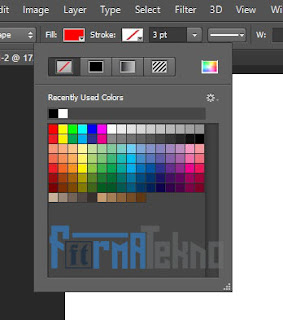

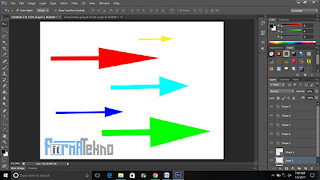

0 Comments:
Post a Comment
silahkan berkomentar dengan bijak sesuai topik pembahasan
Subscribe to Post Comments [Atom]
<< Home